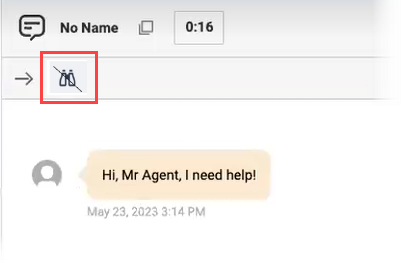Überwachung laufender digitaler Interaktionen
Voraussetzungen
- Genesys Cloud CX 1 Digital Add-on II, Genesys Cloud CX 2, Genesys Cloud CX 2 Digital, Genesys Cloud CX 3, Genesys Cloud CX 3 Digital oder Genesys Cloud CX 4-Lizenz
Erstellen Sie eine benutzerdefinierte Supervisor Rolle, und weisen Sie die folgenden Berechtigungen zu:
- Konversation > Nachricht > Akzeptieren
- Konversation > Nachricht > Monitor
- Konversation > Nachricht > Ansicht
- Berichterstattung > ACD > Ansicht
- Berichterstattung > Interaktionen > Ansicht
- Berichterstattung > Qualität > Ansicht
- Berichterstattung > Ausgehend > Ansicht
- Nachrichtenübermittlung > Integration > Ansicht
- Berechtigungen für die Ansichten Interaktionen, Warteschlangen Aktivitätsansichten, oder Agenten Leistung
Sie können laufende digitale Interaktionen überwachen.
- Die Überwachung ermöglicht es Ihnen, eine Interaktion zwischen dem Agenten und dem Kunden zu überprüfen. Der Kunde und der Agent wissen nicht, dass Sie die Interaktion überwachen.
Die Überwachungsfunktionen sind auf der Detailseite der Interaktion verfügbar. Um die Detailseite aufzurufen, klicken Sie in einer der folgenden Ansichten auf eine laufende Interaktion:
Verfügbare Kanäle:
- Web-Messaging
- Nachrichtenübermittlung (Drittanbieter und API)
- SMS
Eine Interaktion überwachen
Dieser Abschnitt gibt einen schrittweisen Überblick darüber, wie man eine Interaktion als Supervisor überwacht.
- Genesys Cloud benachrichtigt den Agenten oder Kunden nicht, dass Sie ihn überwachen.
- Als Supervisor können Sie während der Überwachung zwar nicht an der Konversation teilnehmen, aber Sie können jedes kontextbezogene Panel sehen, das der Agent sieht. So können Sie jedes Detail des Gesprächs einsehen.
- Um eine Interaktion zu überwachen, setzen Sie Ihren Status auf Verfügbar.
- Es kann immer nur ein Vorgesetzter ein Gespräch überwachen. Wenn ein anderer Supervisor eine bereits überwachte Interaktion überwachen möchte, graut Genesys Cloud die Schaltfläche Monitor aus und zeigt den Supervisor an, der die ausgewählte Interaktion überwacht.
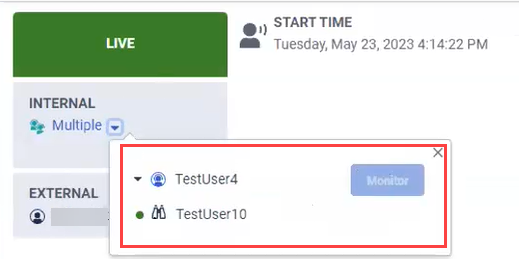
Beginn der Überwachung einer Interaktion
- Sie können mit der Überwachung einer laufenden Interaktion auf verschiedene Weise beginnen.
Über
Gehe zu Leistung > Interaktionen Klicken Speisekarte > Analyse > Analytics-Arbeitsbereich . Klicken Sie auf das und wählen Sie Interaktionen . und wählen Sie das Fernglassymbol (
 ) neben dem Namen des Agenten, den Sie überwachen möchten.
) neben dem Namen des Agenten, den Sie überwachen möchten.Über
Gehe zu Leistung > Warteschlange Aktivität . Klicken Speisekarte > Analyse > Analytics-Arbeitsbereich . Klicken Sie auf das und wählen Sie Warteschlangenaktivität . Im Abschnitt Interaktion können Sie die derzeit laufenden Interaktionen sehen. Wählen Sie das Fernglassymbol (
 ) neben dem Namen des Agenten, den Sie überwachen möchten.
) neben dem Namen des Agenten, den Sie überwachen möchten.Gehe zu Leistung > Warteschlange Aktivität . Klicken Speisekarte > Analyse > Analytics-Arbeitsbereich . Klicken Sie auf das und wählen Sie Warteschlangenaktivität . Auf der rechten Seite des Bildschirms, aus der Liste der In der Warteschlange Agenten, klicken Sie auf die + Symbol neben dem Namen des Agenten Klicken Sie auf den Namen des Agenten , um die Details der Interaktion zu erweitern, und klicken Sie auf Details anzeigen .
- Auf dem geöffneten Bildschirm Interaktion wählen Sie Monitor aus der Liste neben dem Namen des Agenten. Wenn es mehrere Agenten gibt, wählen Sie zunächst den zu überwachenden Agenten aus der Liste Multiple aus
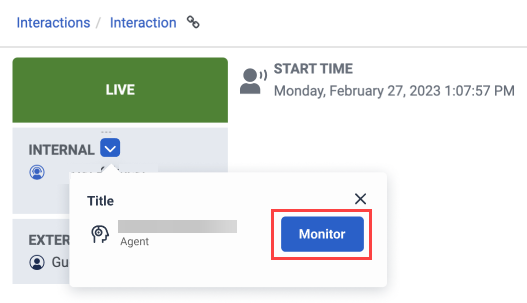
Während der Überwachung einer Interaktion
- Wenn Genesys Cloud Sie zu der Interaktion hinzufügt, erscheint eine neue Interaktion in Ihrem Interaktionspanel. Klicken Sie auf die neue Interaktion, um die überwachte Konversation anzuzeigen.
- Ein Fernglas-Symbol im Interaktionsbereich zeigt an, welche Interaktion Sie gerade überwachen.
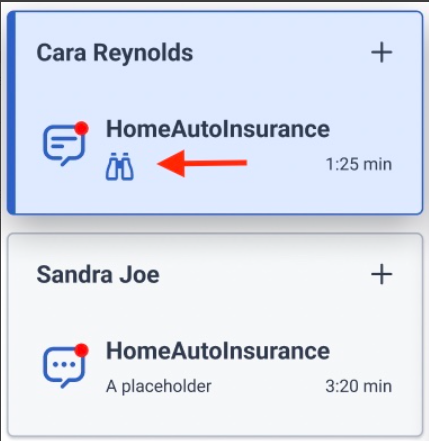
Überwachung einer Interaktion beenden
Beenden Sie die Überwachung einer Interaktion auf eine der folgenden Arten:
Nach dem Ende der Überwachung
Sie können die Metriken der Interaktion auf der Registerkarte Interaktion Detail einsehen. Das binokulare Symbol zeigt an, welche Aufsichtspersonen an der Interaktion durch Überwachung teilgenommen haben.
Klicken Sie auf das Bild, um es zu vergrößern.
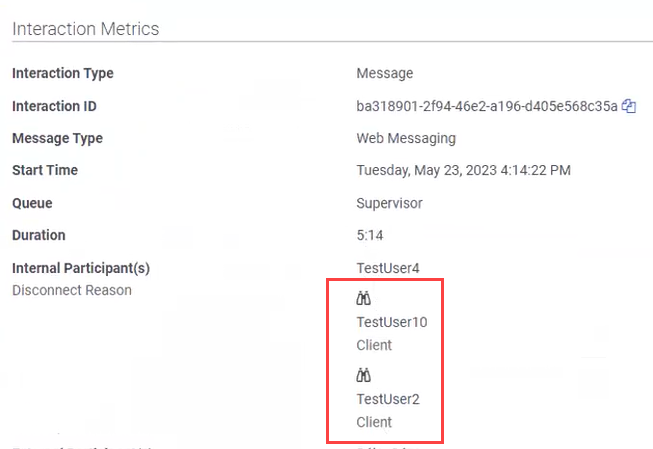
Auf der Registerkarte Zeitleiste der Interaktion können Sie die Zeitleiste einsehen, wenn der Supervisor eine Interaktion überwacht hat.
Klicken Sie auf das Bild, um es zu vergrößern.
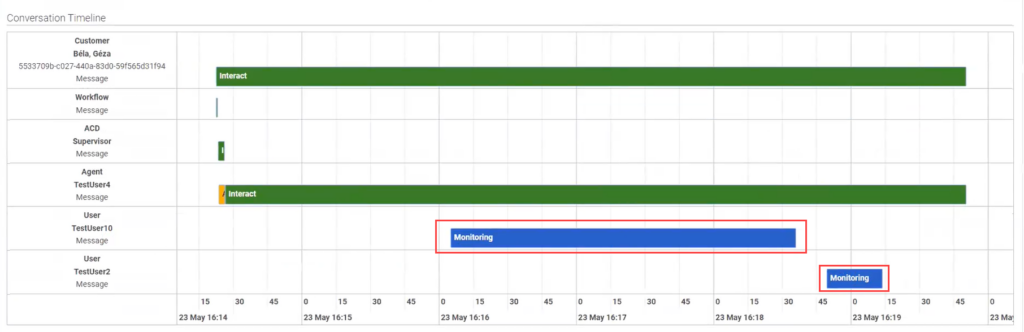
Weitere Informationen zu den Interaktionsdetails und der Interaktionszeitleiste finden Sie unter Details zu einer Interaktion anzeigen und Zeitleiste zu einer Interaktion anzeigen.